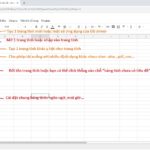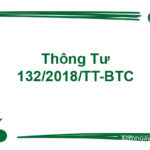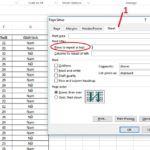Việc thao tác tạo bảng chỉnh sửa bảng theo ý muốn phù hợp với đặc thù công việc là những kỹ năng cơ bản trong excel. Tuy nhiên để thành thạo nó thì bạn cần phải thực hành nhiều và đôi khi bạn gặp phải khó khăn giữa các phiên bản excel, bài này mình sẽ hướng dẫn cách tạo bảng trong excel 2010 nhé!
Về cơ bản excel khi bạn thao tác thì cũng đã theo ô kẻ sẵn mặc định của excel nhưng khi in ra thì sẽ mất đi những dòng kẻ đó vậy nên ta sẽ phải có thao tác tạo bảng. Cùng xem ngay 3 cách để tạo bảng trong excel
Mục Lục
Cách 1: Cách tạo bảng trong excel 2010 với Borders
Cách này là cách đơn giản nhất tuy nhiên nó khá thủ công và tỷ mỉ
Bước 1: Bạn bôi đen phần cần tạo bảng
Bước 2: Ở phần “Home” => Border ở đây bạn có thể tùy chọn kẻ bên phải, bên trái, ở trên, ở dưới,….
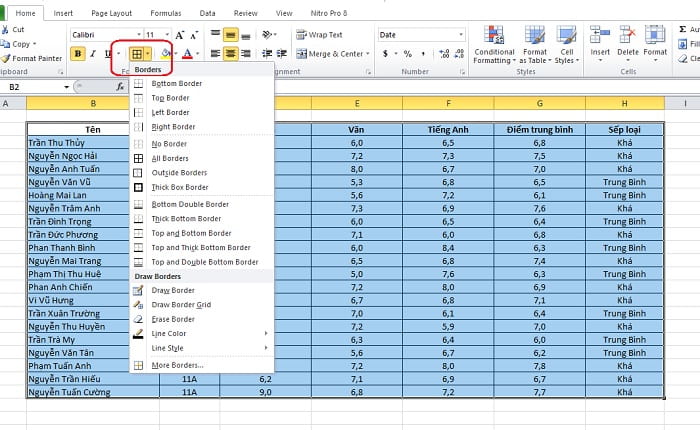
Hoặc bạn có thể mở Border bằng cách “chuột phải” => Format Cells.. => Border trong đó có các tùy chọn kẻ ô để bạn có thể tạo bảng của mình
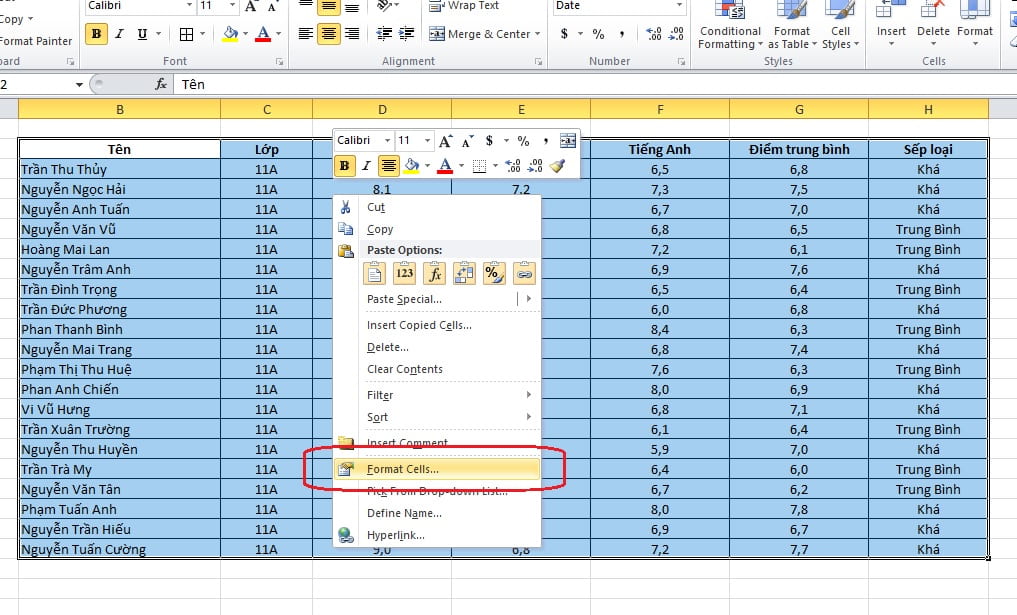
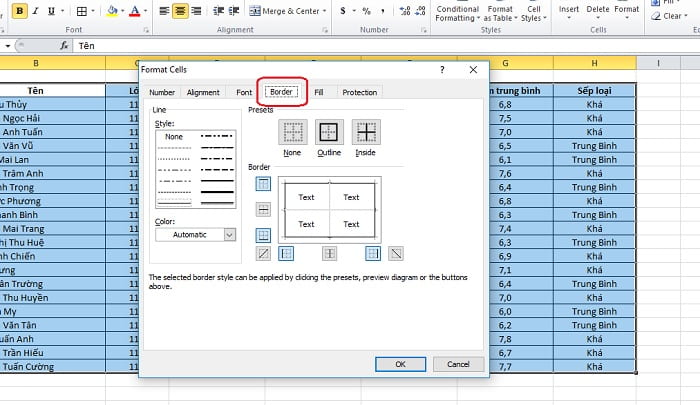
Như vậy là bạn có thể tạo bảng một cách khá là đơn giản và không màu mè
Cách 2: Sử dụng Insert Table tạo bảng trong excel 2010
Đây cũng là một cách đơn giản để tạo bảng, cách này sẽ giúp bạn có những tùy chọn bảng rõ ràng và màu mè hơn.
Bước 1: Bôi đen phần cần tạo bảng, có thể là một bảng trống hoặc một bảng đã có sẵn dữ liệu
Bước 2: Chọn Insert => Table => Ok là xong (có thể dùng phím tắt “CTR + T” nếu bạn muốn xem nhiều phím tắt hơn thì có thể xem tại bài: Tổng hợp đầy đủ phím tắt thông dụng trong excel mình đã tổng hợp)
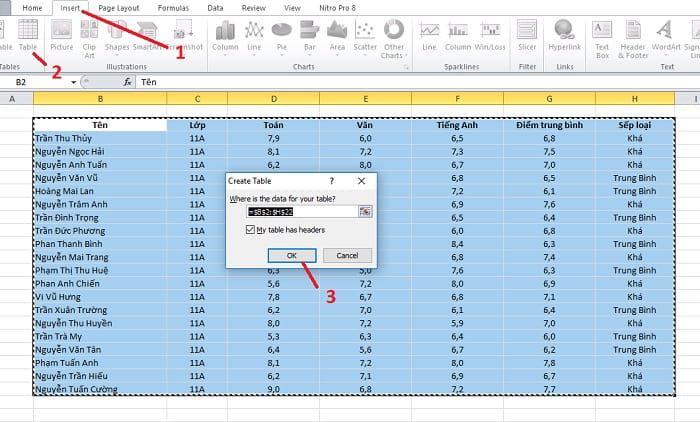
Sau khi chọn xong bạn sẽ được kết quả như
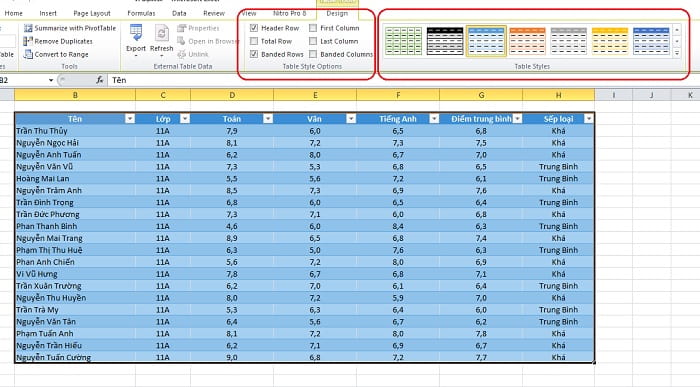
Ngoài ra bạn sẽ có thêm mục Design lựa chọn màu sắc hoặc lựa chọn một số option trong table tools như mình đã khoanh ở trên
Cách 3: Cách tạo bảng trong excel 2010 với Format as Table
Cách này cũng khá giống với cách 2 ở trên, bảng biểu sẽ rõ ràng, màu sắc đẹp mắt
Bước 1: Bôi đen vùng chọn muốn tạo bảng (có dữ liệu hay chưa đều được)
Bước 2: Chọn Home => Format as Table => chọn 1 kiểu bảng và màu sắc bạn mong muốn
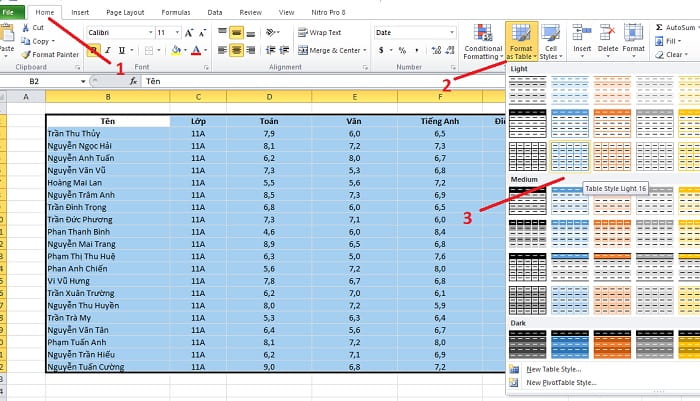
Như vậy trên đây mình đã hướng dẫn bạn 3 cách tạo bảng trong excel 2010 những bản excel 2007, excel 2013, excel 2016 tương tự nhé các bạn. Cũng khá là đơn giản và dễ dàng thao tác phải không các bạn, tuy nhiên nếu bạn muốn thành thạo thuần thục thì nên thực hành nhiều.
Còn một vấn đề nữa là việc thêm cột, xóa cột, thêm hàng xóa hàng trong bảng biểu khá dễ dàng, tuy nhiên nếu bạn nào chưa biết có thể xem 2 bài viết dưới đây nhé
>>> Cách thêm cột nhanh hướng dẫn từng bước
>>> Hướng dẫn thêm dòng nhanh đơn giản